- 在女人上面怎么成为真正的男人 1个简单易行的方法揭秘 男人必看! 帮助用户解决问题
- DVD刻录机怎么刻录光盘?2025最新保姆级教程(附常见问题解决) 刻录
- MP3转MIDI全攻略:轻松制作手机铃声的专业教程 视频转换器
- 视频字幕制作全攻略:从零开始制作SRT/ASS字幕文件 视频转换器
- 视频分辨率修改教程:一键提升画质,支持MP4/AVI/MKV等格式 用户咨询回复处理
- CDA转APE格式教程:无损提取CD音轨,保留原声音质 视频转换器
- 视频配乐全攻略:轻松掌握背景音乐添加技巧 视频转换器
- PDF转视频全攻略:轻松将文档转为动态演示 电脑应用
- 五一假期后轻松玩转视频:给视频添加GIF动态表情教程 电脑应用
- 光碟備份很簡單!2025年香港臺灣用戶最實用教學 光碟複製為光碟/ISO檔
- Leawo 藍光到 DVD 轉檔器能以超越同業 6 倍的速度,將藍光內容轉換為 DVD 光碟 光碟複製為光碟/ISO檔
-
视频加滚动水印如何让它出现两次 片头一次 片尾一次
狸窝 复制 收藏 保存到桌面 快速找教程方案 反馈需求 社会主义核心价值观 在线客服 马上注册 升级VIP
我们看过的大多数视频都是有水印的,添加水印是维护版权的一种操作,而且啊,给自己剪辑的视频添加上广告或者联系方式的文字水印,然后发布到网络上,这样可以达到很好的宣传效果哦!前段时间有狸友看到了小编写的制作带有滚动效果的文字水印制作,但是小编当时只在视频片头制作了一个滚动水印,那么想要让水印在视频片头和片尾各出现一次要怎么操作呢?其实操作差不多的,只是多设置一个水印然后再设置一下水印出现时间就可以了。以下是具体操作,跟着小编一起动起手来吧!
下图是小编在视频片头添加的滚动水印效果,在片尾也有个一模一样的滚动文字水印,所以这里就只展示片头的效果给大家看啦,自行脑补片尾的效果就好了哈哈!
先将上方链接里的工具下载安装好。小编找了很多个版本,只有这个可以正常使用,虽然是英文版,但是操作步骤不多,放心,小编会详细说明怎么操作的哈!先运行软件,点击“Add Video”或者直接将视频拖进来。如果添加多个视频,那么设置的水印也会应用在这些视频里,这样也达到了批量添加水印的效果了:
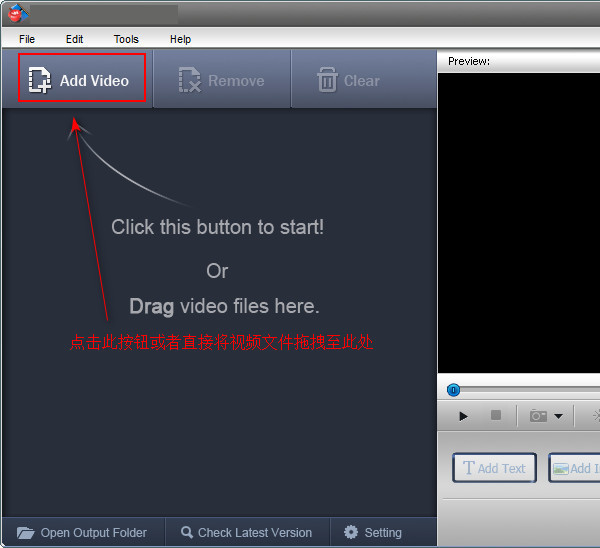
在添加视频旁边的两个按钮分别是“移除”“清空”,就是当你添加进来的视频不是原本想要添加水印的那个视频,就可以点击选中那个视频,然后点击“Remove”将它移除;清空的话就是表面意思,将添加进来的视频全部清除,所以没什么事最好不要点击“Clear”按钮哦!我们点击“Add Text”开始今天的操作:
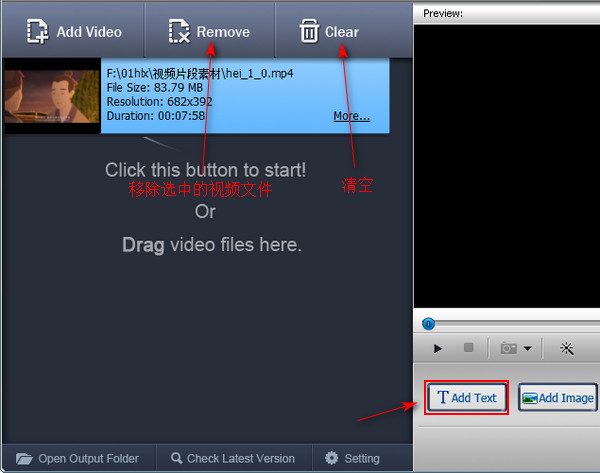
第一步,点击“Add”按钮;第二步,在上方输入水印的内容;第三步是设置水印的透明度和旋转角度,一般旋转角度不需要设置;第四步,输入水印方位,当然,小编更喜欢直接用鼠标点击移动播放器上的水印来修改水印所在位置:
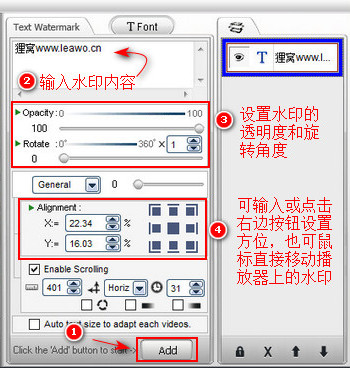
大家肯定发现了,默认的水印大小、样式、颜色等都不尽人意,这个是可以自己设置的哦!点击“T Font”按钮,可以对字体的大小、颜色等进行设置,也可以给文字加上阴影。这里小编提一下,右下角的四个按钮分别是“锁定”“删除”“上移”“下移”:
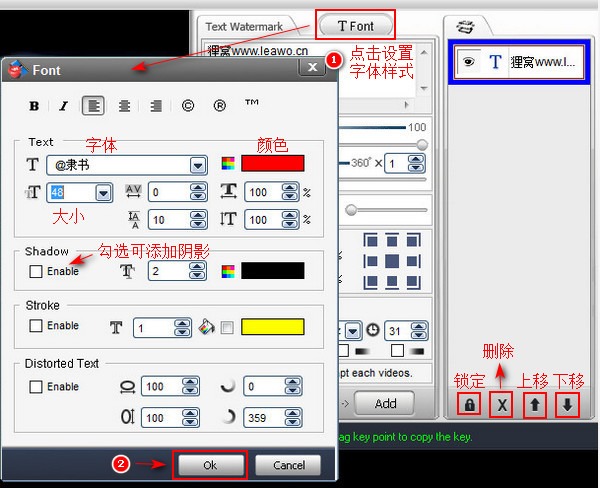
接着勾选“Enable Scrolling”,此时水印就已经设置了从右向左滚动出现的效果了,其下方左边的数值是水印在视频画面滚动区域的长度,小编设置为401;最右边的那个数值,将它设置的越小,滚动动画的速度就越快,小编设置为31,感觉这个速度刚刚好。这个就自行设置啦!
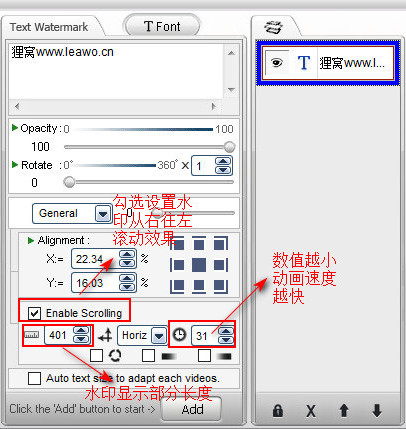
然后我们来设置片头的水印出现时间。先点击图中步骤一处的按钮,将时间轴的单位切换为秒钟,这样操作更精确些。首先,将时间轴上的标签移动到片头水印开始的时间点,然后点击“Add Key”,此时,片头的滚动水印就完成啦:
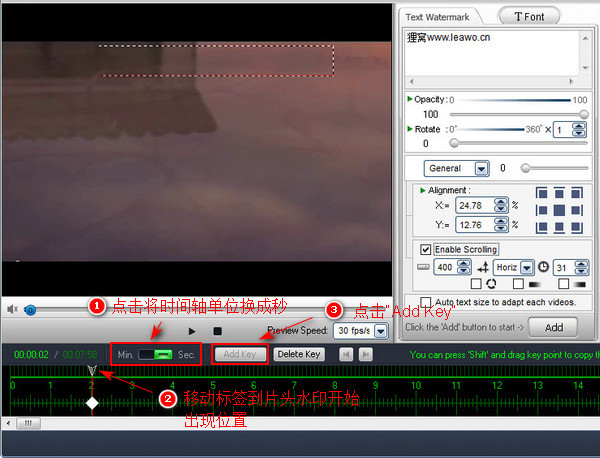
关键步骤来了!点击“Add”添加一个水印,第二个水印的大小样式与第一个完全相同,这也就省去了很多操作。将播放器上的第二个水印移动到第一个的位置,然后勾选“Enable Scrolling”设置滚动效果,滚动速度可以根据实际情况再次输入。接着我们将时间轴上的标记点移动到片尾水印开始的时间点,然后点击“Add Key”按钮,完成后点击OK:
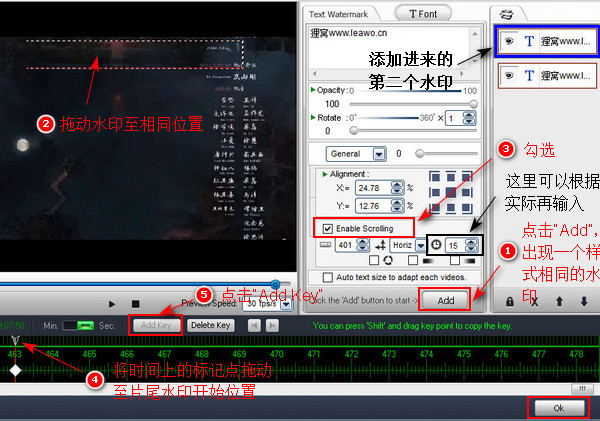
这时我们就回到了最开始的界面,我们可以在这个界面的播放器上观看制作效果,如果觉得还需要改进的话,可以再次点击“Add Text”按钮进行设置。水印设置完成后,点击界面右下角的蓝色“Run”大按钮进行输出设置:
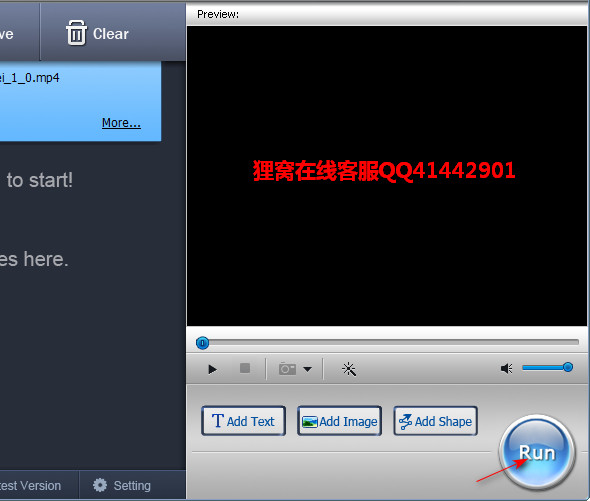
操作完上一步骤会弹出如下图所示界面,点击图中步骤一处按钮选择视频文件输出目录,然后在其下方选择输出的视频格式,小编这里选择特别常用的MP4格式。中间的Video Settings和Audio Settings分别是视频和音频的相关数值设置,保持默认就好。点击最下方的“run”按钮开始输出:
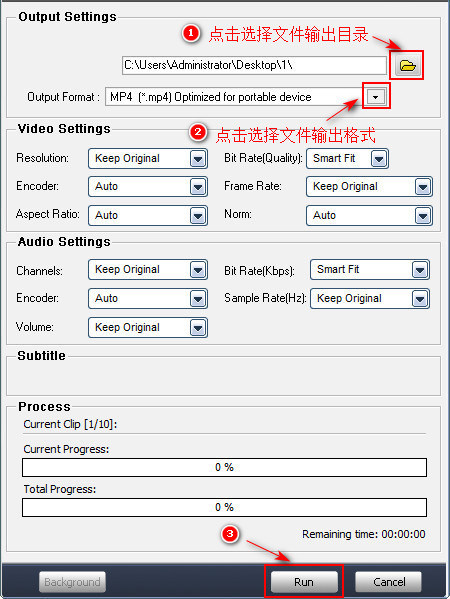
当进度条到达100%之后,软件会自动弹出输出目录,我们可以在弹出的文件夹中找到添加了滚动水印的视频文件了。那么给视频片头片尾分别添加相同的滚动水印就完成了。
小编在操作的时候有提到过,当添加了多个视频进来,设置的水印会运用在所有视频中,这样的话,添加进来的视频都会有相同的滚动水印,这时我们就用注意添加进来的视频尺寸要相似或者相同,不然水印的大小位置等会有偏差哦!
笑话段子:
儿子:爸爸,我不想写作业。爸爸:我给你讲个故事。美国和前苏联进行空间竞赛,双方都遇到了一个问题,如何在无重力条件下写字。于是美国人花大价钱研制了无重力圆珠笔,前苏联人就用了铅笔。这说明,你就是跑到太空也得把作业做完!
相关文章:
视频制作音效:
http://www.leawo.cn/space-3896185-do-thread-id-69778.html
视频字幕特效制作软件:
http://www.leawo.cn/space-3896185-do-thread-id-69787.html
视频特效制作软件:
http://www.leawo.cn/space-3896185-do-thread-id-69798.html
微信批量添加好友软件:
http://www.leawo.cn/space-3896185-do-thread-id-69813.html
http://www.leawo.cn/space-3896185-do-thread-id-69778.html
视频字幕特效制作软件:
http://www.leawo.cn/space-3896185-do-thread-id-69787.html
视频特效制作软件:
http://www.leawo.cn/space-3896185-do-thread-id-69798.html
微信批量添加好友软件:
http://www.leawo.cn/space-3896185-do-thread-id-69813.html
资源推荐:
视频倒影动画制作 遮罩视频画中画 星星旋转特效 视频换背景音乐 视频截图软件 图片放大镜效果 tiff图片格式转换器 视频滚动字幕制作 给视频加边框 文字倒影效果制作 分离视音频并消音 加快视频/音频语速
如何添加水印文字?如何在视频画面中添加滚动文字水印?视频添加一行滚动水印的方法:
http://www.leawo.cn/space-5211508-do-thread-id-78852.html
http://www.leawo.cn/space-5211508-do-thread-id-78852.html
狸窝是帮助用户解决问题 提供教程解决方案 在这个过程中有使用我们自己开发的软件 也有网上找的工具 只要帮助用户解决问题就好!在这个过程中我们的教程方案写作老师比较辛苦 有时为了一个教程要试验测试好几天及连续加班多日, 而大家的赞赏是一种肯定和表扬 不在于多少|打赏随意|只要你开心, 更像征一种鞭策和鼓励!!!
